Excel 宏被禁用了怎么打开
首先,确保启用宏的必要性、确保文件来源可信、调整 Excel 安全设置、添加受信任的位置。 其中,调整 Excel 安全设置是最重要的一步,因为它直接影响到宏的执行权限。通过适当的安全设置,您可以确保在使用宏时不会遇到问题,同时仍然保持系统的安全性。
一、确保启用宏的必要性
在启用宏之前,必须确认使用宏的必要性。宏是一种强大的工具,可以自动化复杂的任务,但也可能包含恶意代码。因此,在启用宏之前,一定要确认使用宏的必要性。
1. 宏的功能和优势
宏可以帮助自动化重复性的任务,提高工作效率。例如,您可以使用宏来自动化数据输入、生成报告、进行复杂的计算等。了解宏的功能和优势,可以帮助您更好地评估是否需要启用宏。
2. 宏的潜在风险
启用宏的同时也需要考虑其潜在风险。宏代码可以包含恶意软件,可能会对系统和数据造成损害。因此,在启用宏之前,一定要确保文件的来源是可信的。
二、确保文件来源可信
启用宏之前,确保文件来源可信是非常重要的。如果您不确定文件的来源,建议不要启用宏,以免遭受潜在的安全威胁。
1. 验证文件来源
在启用宏之前,检查文件的来源。例如,确认文件是从可信赖的同事、客户或供应商发送的。如果文件是从不明来源获取的,建议不要启用宏。
2. 使用防病毒软件
使用最新的防病毒软件扫描文件,可以帮助检测并阻止潜在的恶意宏。确保您的防病毒软件是最新版本,并定期更新病毒定义库。
三、调整 Excel 安全设置
调整 Excel 安全设置是启用宏的关键步骤。通过适当的安全设置,您可以确保宏在需要时被启用。
1. 打开 Excel 安全中心
要调整 Excel 的安全设置,首先需要打开 Excel 安全中心。以下是具体步骤:
打开 Excel 程序。
点击左上角的“文件”选项卡。
在左侧菜单中选择“选项”。
在弹出的对话框中,选择“信任中心”。
点击“信任中心设置”按钮,进入 Excel 安全中心。
2. 启用宏设置
在 Excel 安全中心中,您可以调整宏的设置。以下是具体步骤:
在左侧菜单中选择“宏设置”。
选择适合您的宏设置选项。常见的选项包括:
禁用所有宏且不通知:所有宏都将被禁用,不会显示任何通知。
禁用所有宏并发出通知:所有宏都将被禁用,但会显示通知。
禁用带有数字签名的宏:仅禁用未签名的宏。
启用所有宏(不推荐,可能会运行潜在的危险代码):启用所有宏,不进行任何安全检查。
根据您的需求选择合适的选项。建议选择“禁用所有宏并发出通知”,以便在需要时手动启用宏。
3. 添加受信任的位置
您还可以通过添加受信任的位置来简化宏的启用过程。以下是具体步骤:
在 Excel 安全中心中,选择“受信任的位置”。
点击“添加新位置”按钮。
选择包含宏文件的文件夹,并点击“确定”按钮。
在受信任的位置列表中确认新添加的文件夹。
四、添加受信任的位置
添加受信任的位置可以简化宏的启用过程,并提高工作效率。通过将包含宏文件的文件夹添加到受信任的位置,您可以避免每次打开文件时都需要手动启用宏。
1. 选择适当的文件夹
选择包含宏文件的文件夹,并确保该文件夹是安全的。建议将常用的工作文件夹添加到受信任的位置。
2. 添加到 Excel 安全中心
按照上述步骤,将选定的文件夹添加到 Excel 安全中心的受信任位置列表中。这样,当您打开该文件夹中的文件时,宏将自动启用,无需手动操作。
五、启用宏的其他方法
除了调整 Excel 安全设置和添加受信任的位置,还有其他一些方法可以启用宏。
1. 使用 VBA 编辑器
您可以使用 VBA 编辑器手动启用宏。以下是具体步骤:
按下“Alt + F11”键,打开 VBA 编辑器。
在左侧的项目资源管理器中,找到包含宏的工作簿。
双击模块或表单,查看宏代码。
确认宏代码没有问题后,点击“运行”按钮或按下“F5”键,手动运行宏。
2. 使用数字签名
您还可以为宏文件添加数字签名,以确保宏的安全性。以下是具体步骤:
打开包含宏的工作簿。
点击左上角的“文件”选项卡,选择“信息”。
点击“保护工作簿”按钮,选择“添加数字签名”。
选择一个可信赖的证书,为宏文件添加数字签名。
保存工作簿,数字签名将确保宏的安全性。
六、总结
启用 Excel 宏需要确保文件的来源可信,并适当调整安全设置。通过添加受信任的位置、使用 VBA 编辑器和数字签名等方法,您可以更灵活地启用宏,提高工作效率。在启用宏的过程中,始终要保持警惕,确保宏代码的安全性,以免遭受潜在的安全威胁。
通过理解和应用这些方法,您可以更好地管理和启用 Excel 宏,充分发挥其自动化功能的优势,提高工作效率。
相关问答FAQs:
1. 我的Excel宏被禁用了,怎么样才能打开它?
如果你的Excel宏被禁用了,可以按照以下步骤打开宏:
首先,在Excel中点击“文件”选项卡。
然后,选择“选项”。
在弹出的对话框中,选择“信任中心”。
然后点击“信任中心设置”按钮。
在信任中心对话框中,选择“宏设置”。
最后,选择“启用所有宏”或者“启用所有宏和可信任的发布者”。
2. 为什么我的Excel宏被禁用了?
Excel宏被禁用的原因有很多,其中一些可能是出于安全考虑,以防止恶意宏的运行。当Excel检测到宏可能包含潜在的安全风险时,它会自动禁用宏。这样可以防止恶意宏对你的计算机造成损害。
3. 我的Excel宏被禁用了,有没有其他方法可以打开它?
如果你的Excel宏被禁用了,除了启用所有宏的方法外,你还可以选择以下几种方法来打开宏:
将文件保存为Excel启用宏的格式(.xlsm格式)。
将宏的代码复制到新的Excel工作簿中,然后保存为启用宏的格式。
将宏的代码复制到文本编辑器中,保存为带有.bas扩展名的文件。然后在Excel中打开Visual Basic编辑器,并将代码粘贴到新的模块中。
记住,在打开宏之前,请确保宏的来源可信,并且你了解宏的功能和运行机制。以防止恶意宏对你的计算机造成损害。
原创文章,作者:Edit2,如若转载,请注明出处:https://docs.pingcode.com/baike/4552102